Dans ce guide, vous apprendrez comment installer un certificat SSL sur CentOS. Si vous ne savez pas où acheter un certificat SSL pour CentOS, veuillez lire jusqu’à la fin pour découvrir la meilleure boutique SSL, et les outils de recherche pour le certificat optimal.
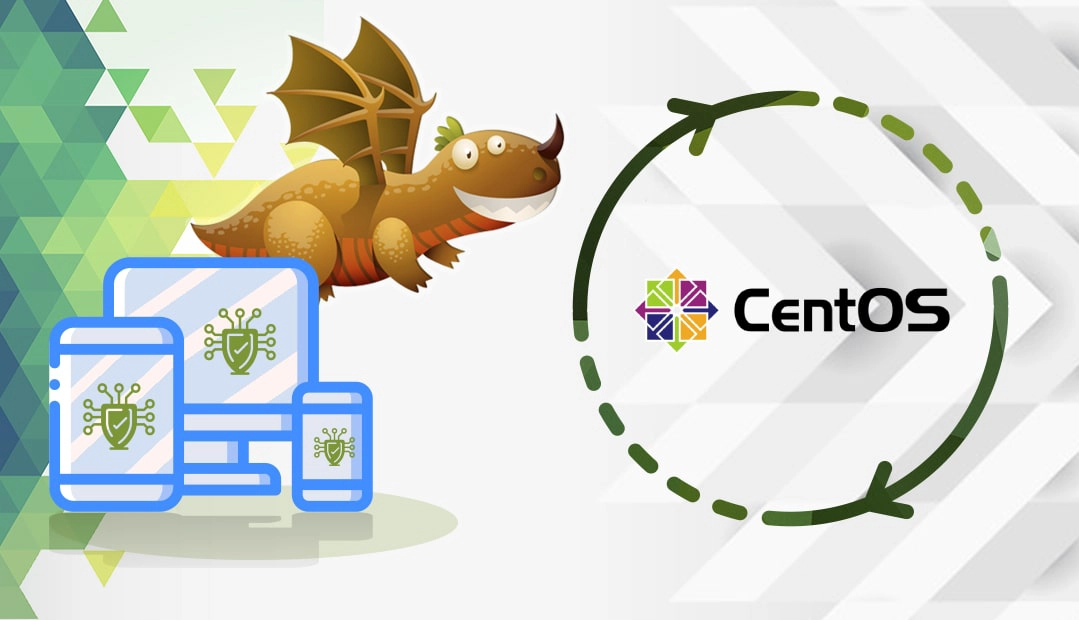
Table des matières
- Générer un code CSR
- Comment installer un certificat SSL sur CentOS 8
- Comment installer un certificat SSL sur CentOS 7 & 6
- Où acheter un certificat SSL pour CentOS ?
Nous avons également enregistré une vidéo qui vous guide tout au long du processus d’installation d’un certificat SSL sur CentOS :
Si vous préférez la version texte du tutoriel, continuez à lire ci-dessous :
Générer un code CSR
Lorsque vous demandez un certificat SSL, vous devez générer une CSR (Certificate Signing Request) et l’envoyer à l’autorité de certification. La RSC est un bloc de texte qui contient des informations actualisées sur votre site web ou votre organisation, ainsi que la clé publique.
Deux possibilités s’offrent à vous :
- Générer automatiquement le CSR à l’aide de notre générateur de CSR.
- Suivez notre tutoriel étape par étape sur la création d’un CSR sur CentOS.
Comment installer un certificat SSL sur CentOS 8
Étape 1 : Assurez-vous que mod_ssl est installé sur votre système
Vous pouvez le vérifier à l’aide de la commande suivante :
rpm -qa | grep mod_ssl
Si ce n’est pas le cas, installez-le avec
dnf install mod_ssl
Étape 2 : Créer la chaîne de votre certificat SSL
Il doit inclure la clé privée, ainsi que les certificats racine, intermédiaire et de serveur.
cat pub-key.pem ca-chain.pem > full-chain.pem
Placez le fichier PEM avec la chaîne SSL dans le répertoire suivant sur votre serveur Apache : /etc/pki/tls/certs
Placez la clé privée dans le dossier /etc/pki/tls/private/.
Sécurisez votre clé privée en la rendant inaccessible aux autres utilisateurs :
chmod -R 600 /etc/pki/tls/private/
Étape 3 : Configuration du bloc d’hôtes virtuels
Dans le fichier de configuration de votre domaine (avec l’extension .conf ), insérez le bloc de code suivant :
SSLEngine on
# Le chemin d'accès à la chaîne complète de votre certificat SSL
SSLCertificateFile /etc/pki/tls/certs/full-chain.pem
# Le chemin d'accès à la clé privée
SSLCertificateKeyFile /etc/pki/tls/private/privkey.pem
# Le chemin vers le contenu de votre site web.
AllowOverride Tous
# Le chemin vers le contenu de votre site web
DocumentRoot /var/www/votredomaine.com
# Nom de domaine de votre site web
Nom du serveur yourdomain.com
ServerAlias yourdomain.com
Remplacez yourdomain.com par votre nom de domaine actuel.
Si vous n’avez pas de fichier de configuration, créez-le via
nano /etc/httpd/conf.d/yourdomain.conf
et le placer dans le répertoire /etc/httpd/conf.d/.
Ajoutez des redirections HTTPS à votre fichier .conf :
Nom du serveur yourdomain.com
ServerAlias www.yourdomain.com
Redirection "/" "https://yourdomain.com/"
Étape 4 : Enregistrer les modifications et fermer le fichier
Étape 5 : Redémarrer Apache :
systemctl restart httpd
Comment installer un certificat SSL sous CentOS 7 & 6
Étape 1 : Télécharger les certificats
Téléchargez les certificats primaires et intermédiaires que vous avez obtenus auprès de votre fournisseur SSL.
Étape 2 : Copiez vos fichiers SSL sur votre serveur Apache
Assurez-vous que le fichier .key que vous avez créé lors de la génération de la CSR est également présent sur votre serveur.
Étape 3 : Localisez et modifiez le fichier httpd.conf ou ssl.conf dans la configuration d’Apache.
Utilise les commandes cp et nano:
# cp /etc/httpd/conf.d/ssl.conf /etc/httpd/conf.d/ssl.conf.BAK
# nano /etc/httpd/conf.d/ssl.conf
Si un ou plusieurs fichiers sont commentés, supprimez le caractère # de la ligne de départ, et entrez le chemin absolu en fonction de votre version d’Apache.
Pour les versions d’Apache antérieures à la version 2.4.8, il faut utiliser les directives et le chemin d’accès suivants :
- SSLCertificateFile – Chemin d’accès à votre fichier de certificat
- SSLCertificateKeyFile – Chemin d’accès à votre fichier clé
- SSLCertificateChainFile – Chemin d’accès au paquet intermédiaire.
Pour Apache version 2.4.8 et plus, les directives et le chemin d’accès doivent être les suivants :
- SSLCertificateFile – Chemin d’accès à votre fichier de certificat
- SSLCertificateKeyFile – Chemin d’accès à votre fichier clé
- SSLCertificatePath – Chemin d’accès au paquet intermédiaire.
Voici un exemple de chemin d’accès absolu au fichier de vos certificats. Vous pouvez copier-coller le code ci-dessous, mais assurez-vous de spécifier les noms corrects de vos fichiers.
SSLCertificateFile /etc/httpd/conf/ssl.crt/your_leaf_certificate.crt SSLCertificateKeyFile /etc/httpd/conf/ssl.key/your_domain_name.key
SSLCACertificatePath /etc/httpd/conf/ssl.chain/your_intermediate_chain.crt
Note: N’oubliez pas de modifier l’autorisation du fichier de la clé du certificat :
# chmod 400 /etc/httpd/conf/ssl.key/nom_du_domaine.com.key
Étape 4 : Redémarrer Apache
Enregistrez votre configuration et redémarrez Apache pour terminer l’installation de SSL.
Où acheter un certificat SSL pour CentOS ?
Le meilleur endroit pour acheter un certificat SSL pour votre serveur CentOS est un revendeur SSL réputé tel que SSL Dragon. Nos prix sont les plus bas du marché, mais les avantages sont encore plus nombreux. Nous proposons régulièrement des remises et des offres intéressantes sur tous nos produits SSL et, surtout, un excellent service clientèle. Tous nos certificats sont compatibles avec CentOS.
SSL Dragon s’occupe de la sécurité de vos données sensibles, afin que votre site web ou votre entreprise puisse prospérer en ligne !
Questions fréquemment posées
Pour vérifier le certificat SSL sous CentOS, utilisez la commande OpenSSL suivante :
openssl x509 -text -in certificate.crt -noout
Copier le lien
Par défaut, les certificats SSL sous CentOS sont stockés dans le répertoire /etc/pki/tls/certs/. Les clés privées se trouvent dans le répertoire /etc/pki/tls/private/.
Copier le lien
Open SSL est préinstallé dans toutes les distributions Linux, y compris CentOS. En savoir plus sur OpenSSL et ses lignes de commande.
Copier le lien
Economisez 10% sur les certificats SSL en commandant aujourd’hui!
Émission rapide, cryptage puissant, confiance de 99,99 % du navigateur, assistance dédiée et garantie de remboursement de 25 jours. Code de coupon: SAVE10






















